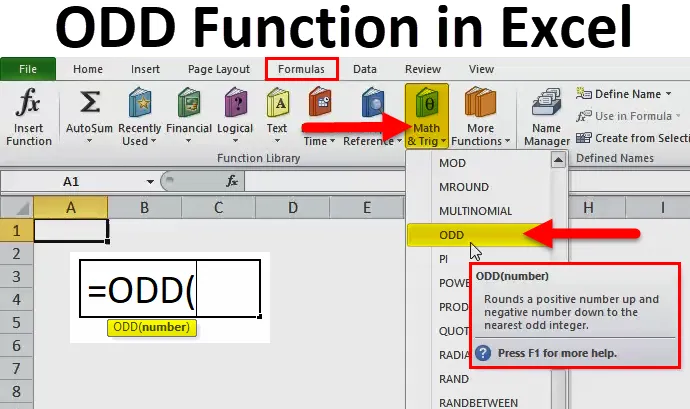
Функція ODD Excel (Зміст)
- Функція ODD в Excel
- Формула ODD в Excel
- Як використовувати ODD в Excel?
Функція ODD в Excel
Це функція робочого аркуша в Excel, функція ODD - це вбудована функція в Excel, яка класифікується за функцією Math & Trigonometry.
На аркуші excel ця функція потрапить у спадне меню командної кнопки Math & Trig на вкладці формули стрічки.
Основна його мета - округлення числа до найближчого цілого ODD, завдяки чому додатні числа стануть більшими, а від’ємні числа стануть меншими (тобто більше негативними).
Ця функція буде пропускати парне ціле число кожного разу і повертає непарне ціле чи значення
Він повертає число, округлене до найближчого непарного цілого числа.
Формула ODD в Excel
Нижче формула ODD в Excel:
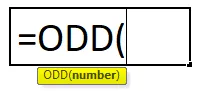
Він включає лише один аргумент, тобто число.
- Число - Це число, яке ми хочемо округлити до непарного цілого числа.
Як використовувати функцію ODD в Excel?
Це дуже просто і просто у використанні. Давайте розберемося в роботі цієї функції на якомусь прикладі.
Ви можете завантажити цю функцію ODD? Шаблон Excel тут - Функція ODD? Шаблон ExcelПриклад №1 - Функція ODD на значеннях позитивних точок
Припустимо, на робочому аркуші комірка "B6" містить значення 245, 25.
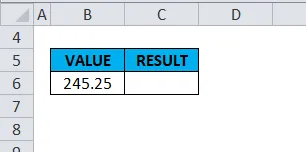
Якщо для цього використовується непарна функція, тобто = ODD (B6) .
У числовому аргументі ми просто вводимо значення "245, 25" безпосередньо у формулу або посилаємось на комірку, що містить число, тобто (B6).
Примітка: Числове значення комірки слід завжди використовувати в подвійних лапках, тобто "245.25".
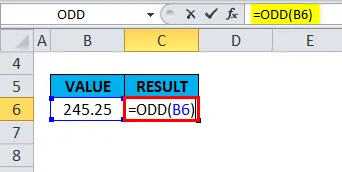
У висновку або в результаті Excel округляє значення до наступного непарного цілого числа і повертає значення 247, оскільки це наступне найбільше непарне число.
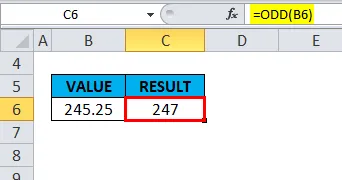
Приклад №2 - Про номер ODD
Якщо число є непарним цілим числом, округлення не відбувається, воно повертає те саме значення.
Припустимо, на робочому аркуші комірка "B11" вже містить номер ODD, тобто "5".
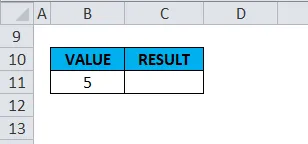
Якщо ця функція застосована до цього, тобто = ODD (B11)
У числовому аргументі ми повинні просто ввести значення "5" у подвійній лапці безпосередньо у формулу або посилатись на комірку, що містить число, тобто (B11)
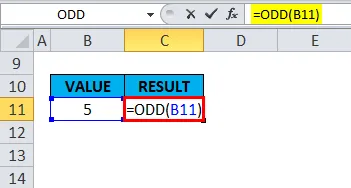
У висновку або в результаті він повертає те саме значення, округлення в цьому випадку не відбувається.
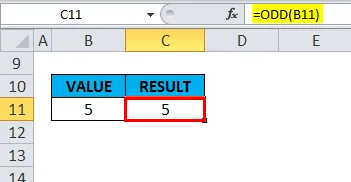
Приклад №3 - Про позитивні цілі числа
Припустимо, на робочому аркуші клітинка "B16" містить додатне ціле число "20".
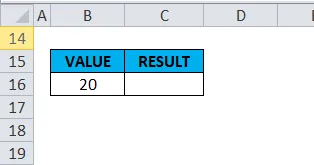
Ця функція застосовується до цього, тобто = ODD (B16).
У числовому аргументі ми повинні просто ввести значення "20" у подвійній лапці безпосередньо у формулу або посилатись на комірку, що містить число, тобто (B16).
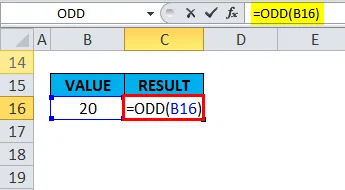
У висновку або в результаті Excel округляє значення до наступного непарного цілого числа і повертає значення 21, оскільки це наступне найбільше непарне число.
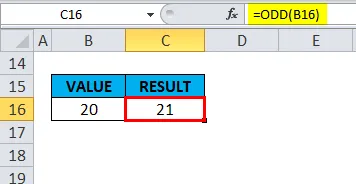
Приклад №4 - Про негативні цілі числа
Він округлятиме значення до найближчого непарного числа (тобто більше негативного значення)
Припустимо, на робочому аркуші клітинка "B21" містить від'ємне ціле число "-36".
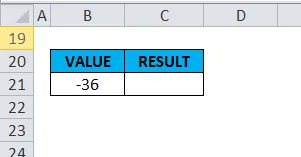
Ця функція застосовується до цього, тобто = ODD (B21).
У числовому аргументі ми повинні просто ввести значення "-36" у подвійній лапці безпосередньо у формулу або посилатись на комірку, що містить число, тобто (B21).
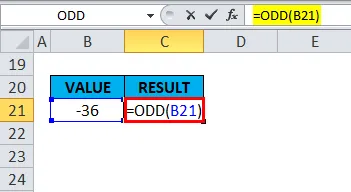
У висновку або в результаті Excel округляє значення до найближчого непарного числа (тобто більше негативного значення) і повертає значення -37.
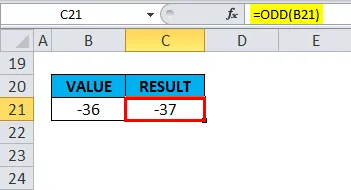
Приклад №5 - Непарна функція на нулі
Якщо число дорівнює 0 (нуль), функція ODD округляється до додатного значення +1.
Припустимо, на робочому аркуші комірка "G6" містить значення "Нуль" або "0".
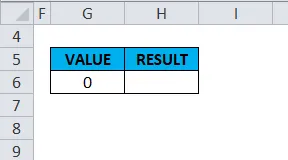
Ця функція застосовується до цього, тобто = ODD (G6) .
У числовому аргументі ми повинні просто ввести значення "0" у подвійній лапці безпосередньо у формулу або посилатись на комірку, що містить число, тобто (G6).
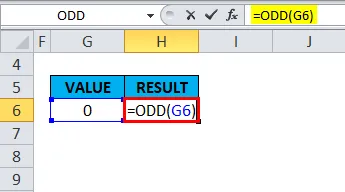
У виході або результаті Excel округляє до додатного значення +1 і повертає значення 1.
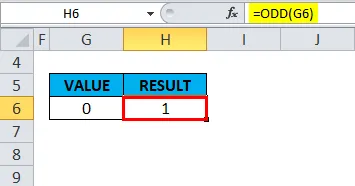
Приклад №6 - Про значення негативних точок
Припустимо, на робочому аркуші клітинка "G11" містить від'ємне значення -3, 4.
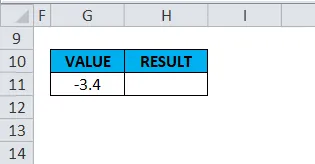
Якщо для цього використовується непарна функція, тобто = ODD (G11).
У числовому аргументі ми повинні просто ввести значення "-3.4" безпосередньо у формулу або посилатись на комірку, що містить число, тобто (G11).
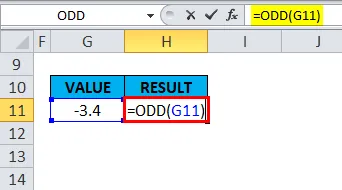
У висновку або результаті Excel округляє значення до найближчого непарного числа (тобто більше негативного значення) і повертає значення -5.
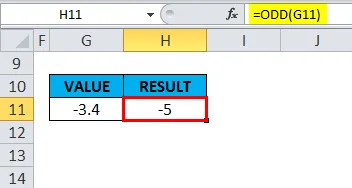
Приклад №7 - Функція ODD для нечислових чи текстових значень
Якщо число нечислове або текстове значення, ця функція повертає # VALUE! Помилка.
Припустимо, на робочому аркуші клітинка "G16" містить слово "EXCEL".
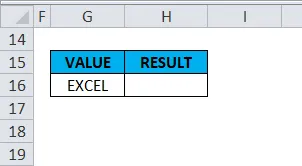
Якщо для цього використовується непарна функція, тобто = ODD (G16).
У числовому аргументі ми повинні просто ввести значення "EXCEL" у подвійній лапці безпосередньо у формулу або посилатись на комірку, що містить число, тобто (G16).
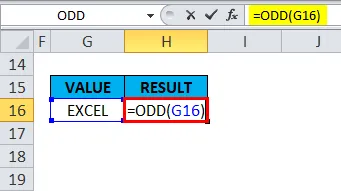
У висновку чи в результаті він повертає # VALUE! Помилка, оскільки це текстове або нечислове значення.
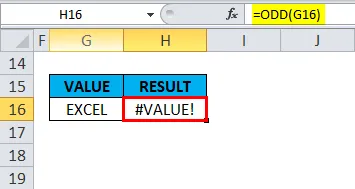
Приклад №8 - Про десяткові значення або значення, менші за одиницю
Припустимо, на робочому аркуші клітинка "G21" містить значення "0, 03", тобто значення менше одиниці.
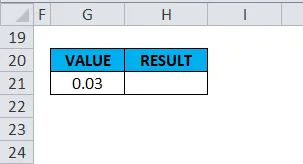
Якщо для цього використовується непарна функція, тобто = ODD (G21)
У числовому аргументі ми повинні просто ввести значення "0, 03" у подвійній лапці безпосередньо у формулу або посилатись на комірку, що містить число, тобто (G21).
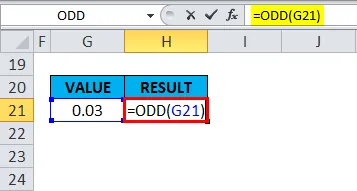
У висновку або в результаті Excel округляє значення до найближчого непарного числа і повертає значення 1.
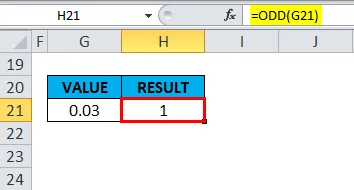
Що слід пам’ятати про функцію ODD в Excel
- Якщо аргумент наданого числа не розпізнається MS Excel як числове значення. тобто якщо число нечислове, функція повертає # VALUE! Помилка.
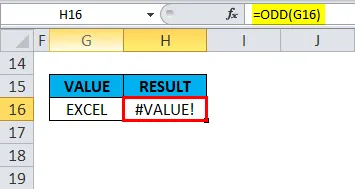
- Якщо число дорівнює 0 (нуль), ця Функція округляється до додатного значення +1.
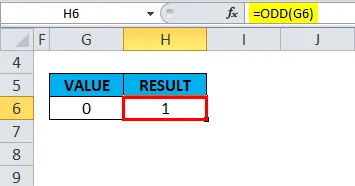
- Якщо число є непарним цілим числом, округлення не відбувається, воно повертає те саме значення.
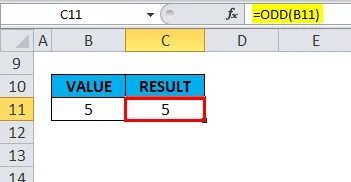
- ФУНКЦІЯ ISODD відрізняється від функції ODD, ISODD FUNCTION оцінює, чи є посиланням або номером у комірці номер ODD.
Рекомендовані статті
Це було керівництвом щодо функції ODD. Тут ми обговорюємо формулу ODD та як використовувати функцію ODD разом із прикладами та шаблонами Excel, які можна завантажити. Ви також можете переглянути ці корисні функції у відмінність -
- Як використовувати функцію FIND в Excel?
- MS Excel: Функція LOG
- Посібник з функції AND І в Excel
- Використання функції AGGREGATE в Excel